När du använder Cortana-sökning för att hitta ett installerat program kanske programmet inte visas i startmenyns sökresultat även om genvägen finns i mappen Startmeny. Till exempel, med Word 2016 installerat och dess genväg i startmeny-mappen, när du skriver in "word", kommer sökresultaten att visa WordPad och andra standardresultat förutom Word 2016. Detta är inte specifikt för Office-paketet utan händer även för andra program.
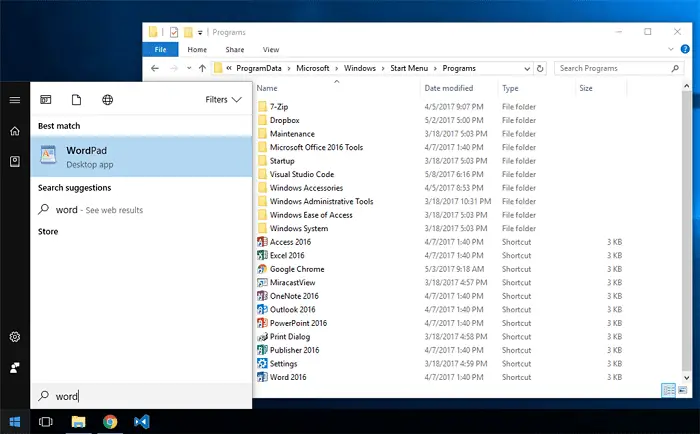
Fix: Startmeny Cortana Search Hittar inte appar
Indexeringsalternativen kan visa "Startmeny" i listan över inkluderade platser. Att bygga om indexet hjälper inte heller. Denna bugg verkar ha dykt upp först i Windows Creators Update (v1703) och förblir olöst i Hösten Creators Update (v1709).
Fix 1: Tillåta bakgrundsappar löser problemet
Redditor /u/Drimzi har upptäckt att startmenyns sökning inte kommer att uppdateras om bakgrundsappar är inaktiverade för att spara batteri. För att åtgärda sökproblemet, aktivera alternativet "Låt appar köras i bakgrunden" i
inställningar > Integritet > Bakgrundsappar. Det spelar ingen roll om du inaktiverar alla appar i listan, men aktivera huvudomkopplaren "Låt appar köras i bakgrunden“.Sök på startmenyn kan inte hitta installerade program från Windows10
Ovanstående inställning kan också konfigureras med hjälp av Registereditorn. Start regedit.exe, och navigera till följande nyckel:
HKEY_CURRENT_USER\Software\Microsoft\Windows\CurrentVersion\BackgroundAccessApplications
Högerklicka BackgroundAccessApplicationsoch välj Nytt > DWORD-värde (32-bitars).
Namnge värdet GlobalUserDisabled och ställ in dess data till 0.
Avsluta Registereditorn och starta om Windows.
Fix 2: Installera om Start-menyn med PowerShell
Öppna Aktivitetshanteraren → fliken Detaljer och avsluta StartMenuExperiencehost.exe process om den körs.
Starta PowerShell som administratör och kör dessa kommandon ett efter ett och tryck STIGA PÅ:
Get-AppxPackage Microsoft. Windows. StartMenuExperienceHost | Föreach {Add-AppxPackage -DisableDevelopmentMode -Register "$($_.InstallLocation)\AppXManifest.xml"}
Notera: Om StartMenuExperienceHost.exe körs när kommandot ovan körs, får du följande fel:
Add-AppxPackage: Implementeringen misslyckades med HRESULT: 0x80073D02, paketet kunde inte installeras eftersom resurser som det ändrar används för närvarande. fel 0x80073D02: Det gick inte att installera eftersom följande appar måste stängas Microsoft. Windows. StartMenuExperienceHost.
Get-AppxPackage Microsoft. Windows. ShellExperienceHost | Föreach {Add-AppxPackage -DisableDevelopmentMode -Register "$($_.InstallLocation)\AppXManifest.xml"}
Detta installerar om Startmenyn (StartMenuExperienceHost, ShellExperienceHost) och Cortana. Starta om Windows och se om Cortana kan hitta genvägar till Start-menyn. Se även Installera om eller reparera Windows 10 Startmeny & Aktivitetsfält som har fastnat och fixa "kritiskt fel".
Notera: Om du har problem med att Windows Search (inte bara med Cortana) inte hittar filerna korrekt, följ instruktionerna i artikeln Återställ och bygg om Windows Search för att åtgärda indexeringsproblem.
Windows 10 Starta sökresultat Tom och vit skärm visas
Här är ett liknande Cortana-problem.
När du skriver något i Windows 10 Starta sökningen (Cortana) kan resultatsidan vara helt tom och bara visa den vita bakgrunden. Även alternativen nämligen Allt, Appar, Dokument, E-post, webb, och Fler alternativ saknas i toppen.
Låt oss se hur du fixar problemet med Windows 10 Start Search (Cortana) med vit skärm i det här avsnittet. Det här problemet skiljer sig från problemet "Sök hittar inte appar". Den tomma vita skärmen låter inte som ett sökindexeringsproblem. Det kan snarare vara en felaktig Cortana-app eller en skadad Cortana-databutik.
I allmänhet, när Cortana inte har några lokala eller webbresultat som matchar ditt sökord, erbjuder det dig det Se webbresultat alternativ under Bästa matchningen. Medan i ovanstående fall är hela Cortana-skärmen tom, bara visar den vita bakgrunden. Detta tyder på att Cortana-appen eller dess datalager blev skadad.
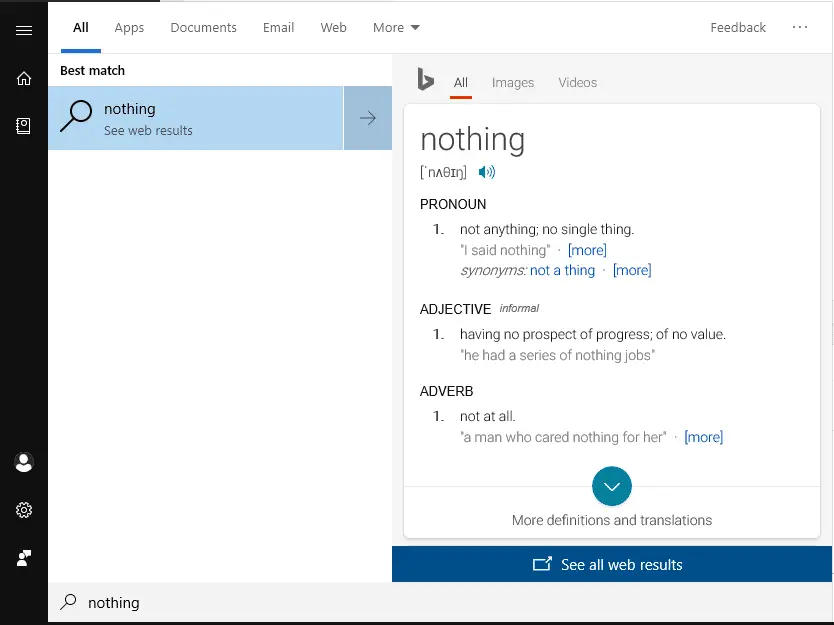
Att återställa Cortana-dataarkivet eller installera om Cortana bör lösa problemet. Följ stegen nedan.
Fix 1: Återställ Cortana via appinställningar
- Klicka på Start
- Högerklicka på Cortana → Mer → Appinställningar
Detta öppnar inställningssidan för Cortana-appen direkt.
- Klick Återställa
- Klick Återställa igen när du ser meddelandet "Detta kommer permanent att radera appens data på den här enheten, inklusive dina inställningar och inloggningsuppgifter."
Fix 2: Installera om Start-menyn med PowerShell
Om det inte hjälper att återställa Cortana-appen, försök att installera om ShellExperienceHost och Cortana med PowerShell.
- Lansera PowerShell.exe som administratör och kör följande kommando och tryck på STIGA PÅ:
Get-AppxPackage Microsoft. Windows. ShellExperienceHost | Föreach {Add-AppxPackage -DisableDevelopmentMode -Register "$($_.InstallLocation)\AppXManifest.xml"}
Detta installerar om Start-menyn (ShellExperienceHost). Starta om Windows och se om sökresultatsidan är fixad.
Fix 3: Byt namn på Cortana-datamappen manuellt
För att byta namn på Cortana-datamappen i din användarprofil behöver du ett andra administratörskonto. Detta beror på att när du är inloggad används Cortana-datamappen i din profil av searchui.exe, Cryptographic Services, dllhost.exe och andra Windows-processer.
- Öppna Inställningar → Konton → Familj och andra användare → Lägg till någon annan till den här datorn.
- Skapa en 2:a administratör konto (t.ex. TestUser) på ditt system
- Logga ut det aktuella användarkontot (säg Användare1)
- Logga in på det nyskapade administratörskontot.
- Öppna File Explorer och bläddra i följande mapp (av Användare 1):
C:\Users\{User1}\AppData\Local\Packages\ - Döp om
Microsoft. Windows. Cortana_cw5n1h2txyewytillMicrosoft. Windows. Cortana_cw5n1h2txyewy - GAMMAL - Logga ut det nya användarkontot
- Logga in på ditt ursprungliga konto (Användare1)
- Installera om Cortana igen som nämnts i Fix 2.
- Ta bort det nyskapade (TestUser) användarkontot.
Många användare har angett att byte av namn på Cortana-datamappen från ett andra konto har löst problemet med tomma och vita Cortana-sökresultat.
[Löst] Program kan inte startas från Starta sökresultat
Återställa Cortana-datamappen som i Fix #3 ovan också fixar ett problem där när du söker efter ett program via Start-menyn, programmen startar inte när den startas från Cortanas sökresultat. Se Reddit-tråden Windows 10 Search Bar öppnar inte program som inte är listade som "Trusted Windows Store App där många användare har angett att byta namn Microsoft. Windows. Cortana_cw5n1h2txyewy har åtgärdat problemet med att sökresultat på startmenyn inte startar appar när de klickas på dem.
En liten begäran: Om du gillade det här inlägget, vänligen dela detta?
En "liten" andel från dig skulle verkligen hjälpa mycket med den här bloggens tillväxt. Några bra förslag:- Fäst det!
- Dela den till din favoritblogg + Facebook, Reddit
- Tweet det!
Relaterad artikel
- Startmenyn i Windows 10 fungerar inte eller orsakar "kritiskt fel"